用Ps后期精修处理时尚男士发布时间:暂无
1. 导入素材,Camera RAW滤镜,选择【镜头校正】勾选【删除色差】与【启用配置文件校正】。校正量【扭曲度】18。调整【曝光】+0.15,【对比度】+13,【高光】-14,【白色】+6,【黑色】-5,【阴影】+23,【清晰度】+24。
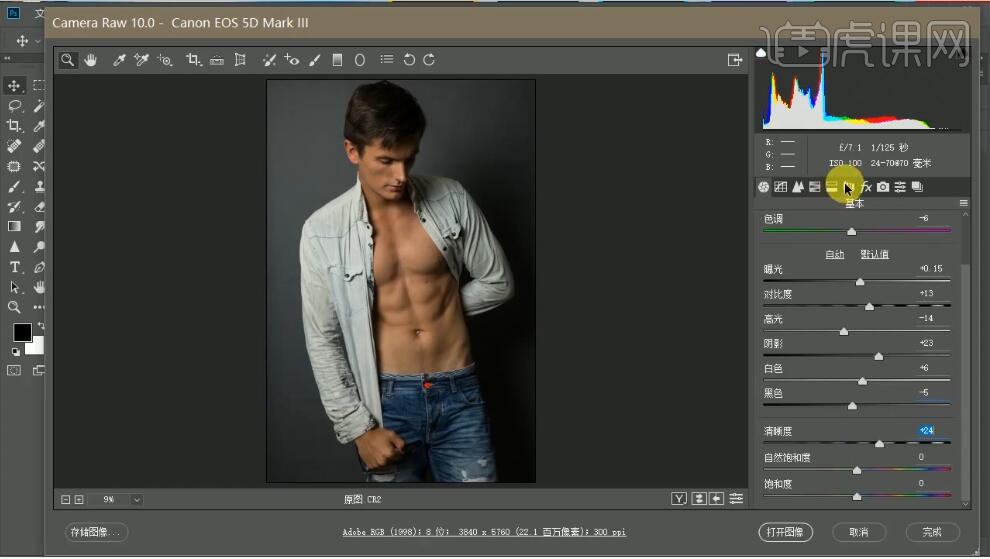
2. 进入PS,【Ctrl+J】复制图层,【Ctrl+Shift+X】液化,进行液化调整。新建【图层】,选择【污点修复画笔工具】,选择【当前和下方图层】,进行修复。
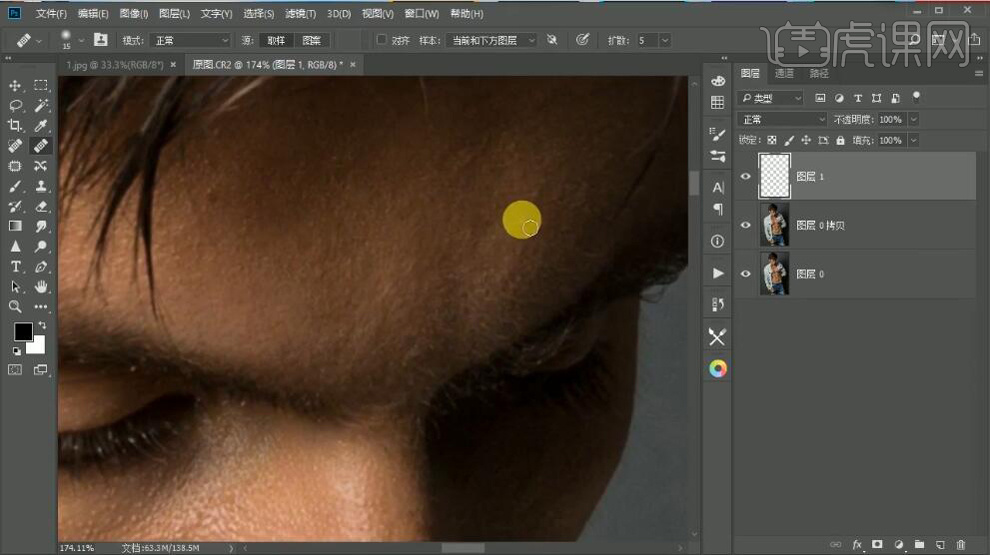
3.【Ctrl+E】合并图层。新建【渐变映射】黑色到白色渐变,新建【曲线】,进行压暗调整。【Ctrl+G】合并图层。新建【图层】,填充【黑色】,【图层模式】柔光。
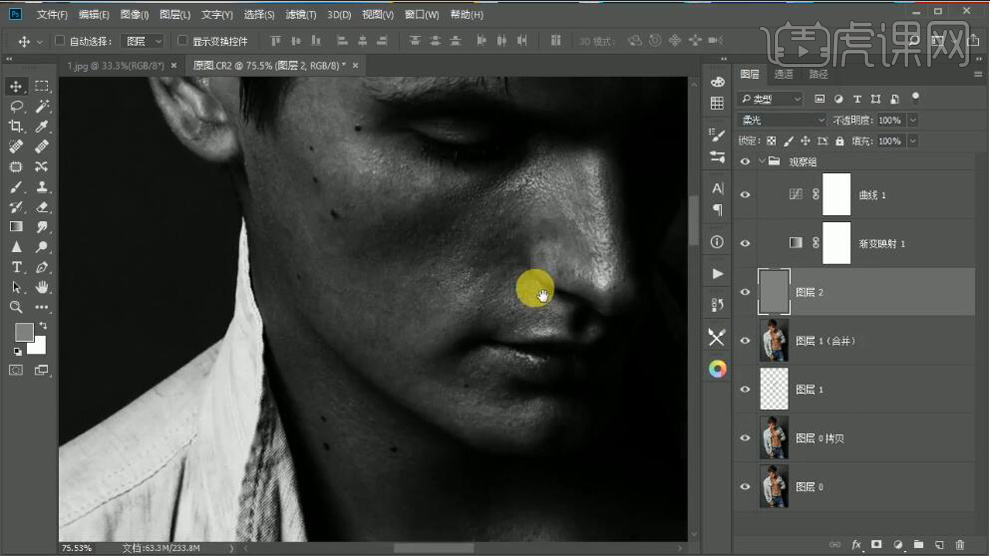
4. 选择【画笔工具】,白色画笔,不透明度10%,流量10%,【X】切换前背景色,进行涂抹。
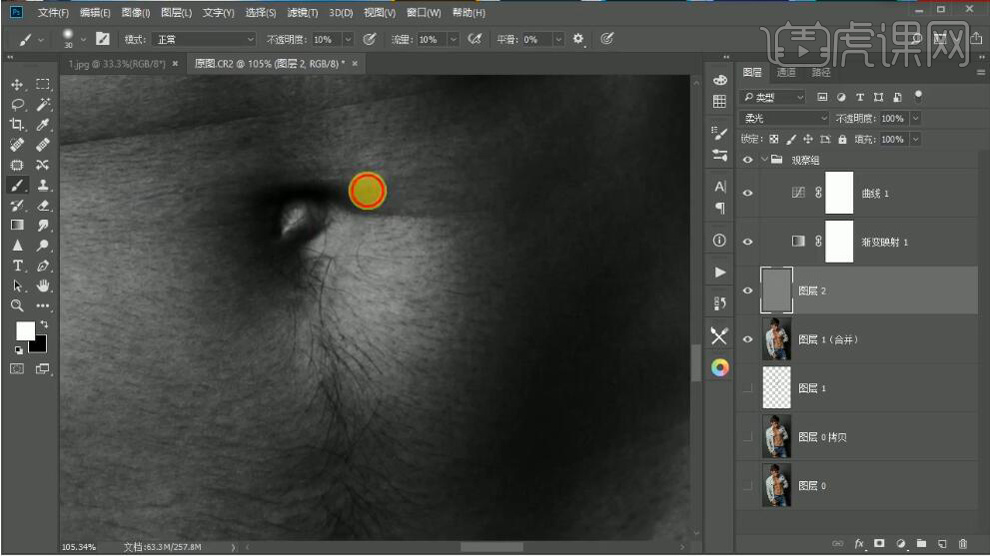
5. 按【Alt】点击【新建图层】,【模式】柔光,勾选【填充柔光中性色50%灰】,点击确定。选择【画笔工具】,白色画笔,不透明度10%,流量20%,【X】切换前背景色,进行涂抹。
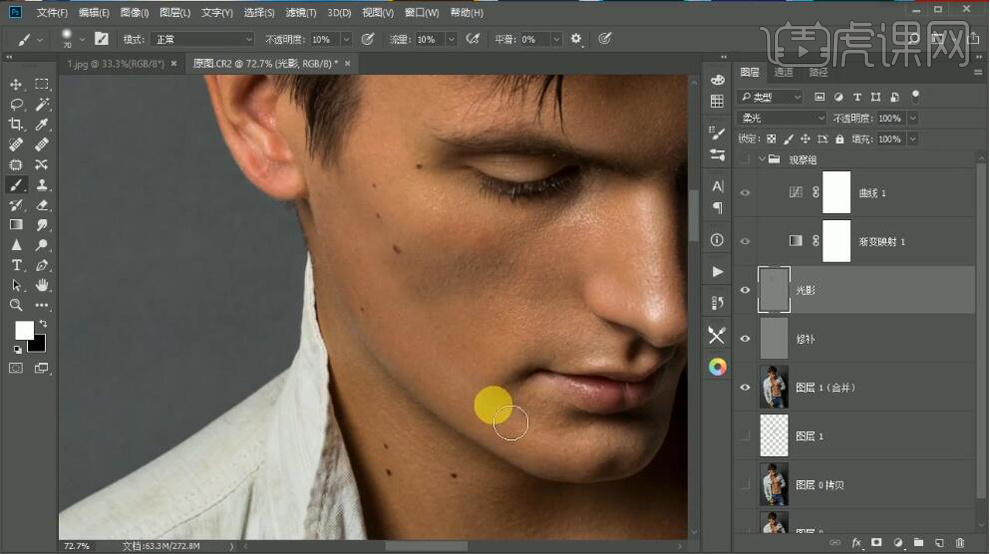
6.新建【色相/饱和度】红色【色相】+6。新建【色相/饱和度2】红色【色相】-162,【饱和度】-67,【明度】-51。选择【画笔工具】,,白色画笔,进行涂抹。
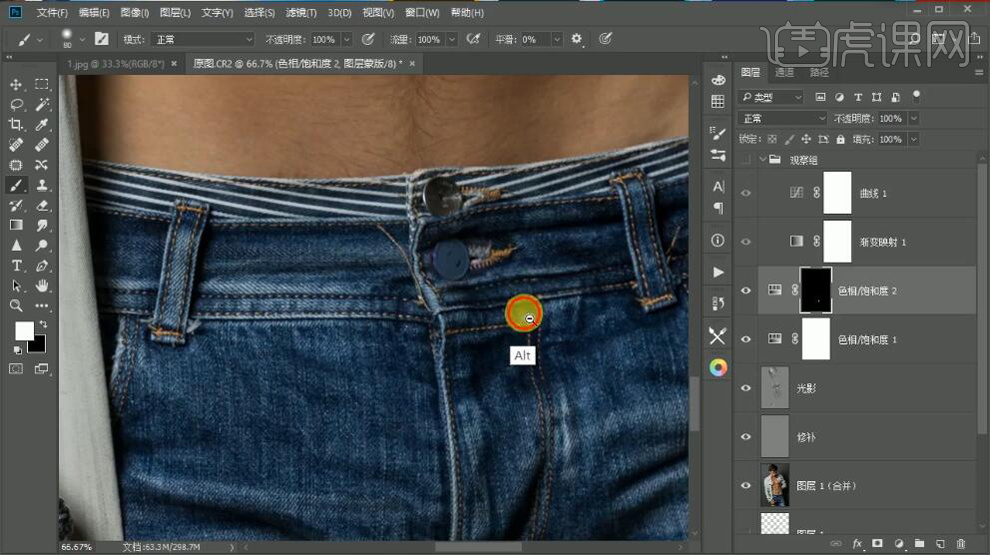
7.新建【色相/饱和度3】蓝色【饱和度】-55,【明度】-75。青色【饱和度】-60,【明度】-63。
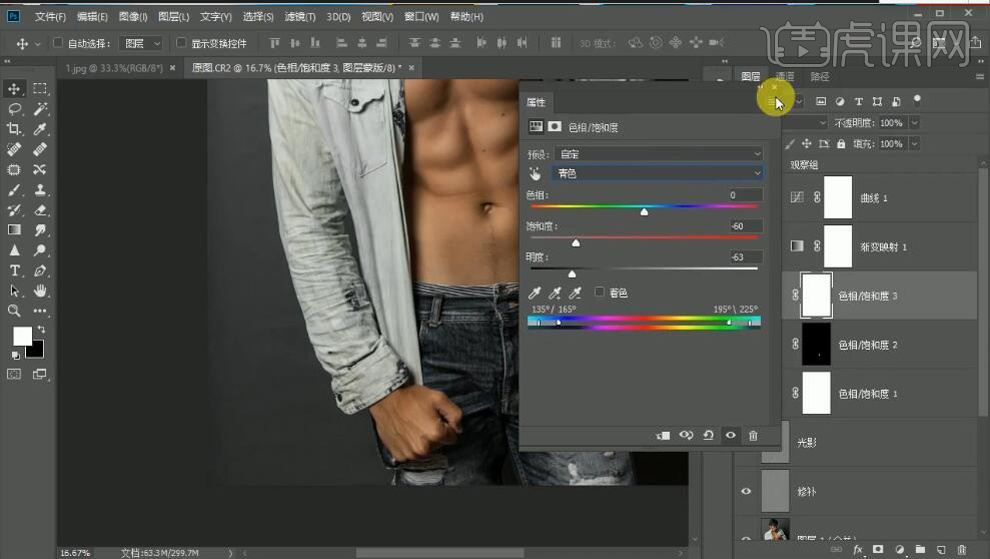
8.【Ctrl+E】合并图层。【Ctrl+Alt+R】选取高光,【Ctrl+C】,【Ctrl+V】复制高光。【图层模式】正片叠底。添加【蒙版】,【Ctrl+I】蒙版反向,选择【画笔工具】,白色画笔,进行涂抹。【Ctrl+E】合并图层。
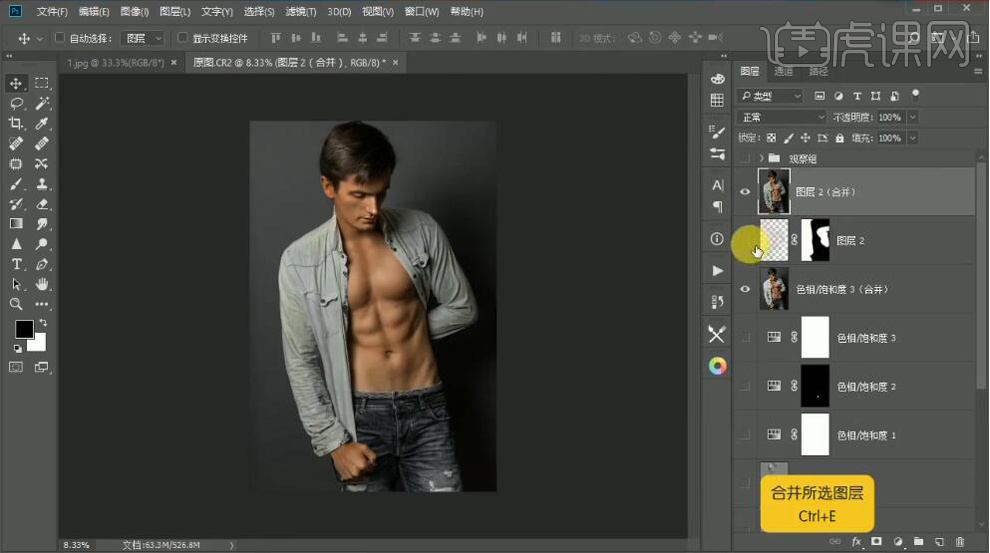
9.【Ctrl+Shift+A】ACR滤镜,调整【对比度】+25,【高光】+23,【阴影】+19,【清晰度】+26。选择【HSL/灰度】色相【橙色】-8。饱和度【橙色】+8。明亮度【橙色】-8。
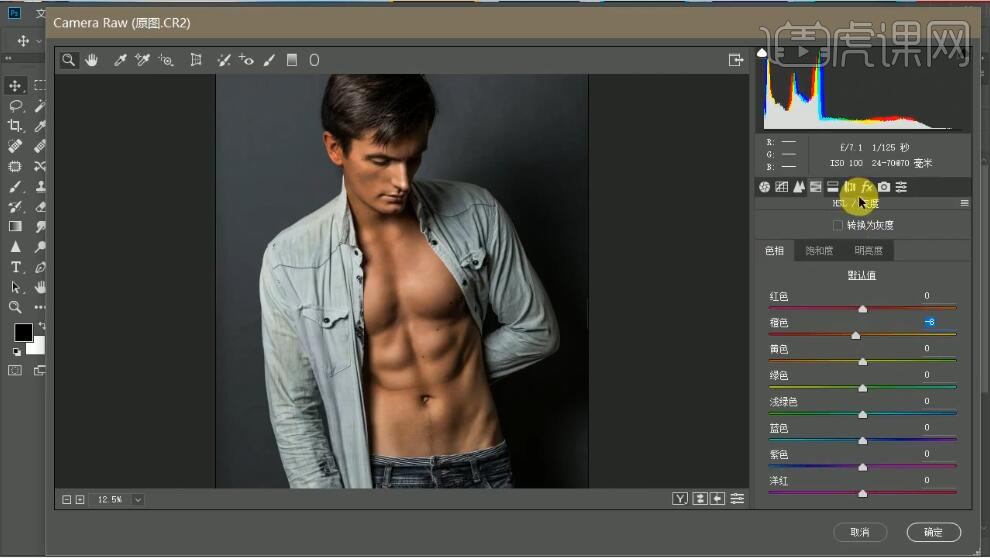
10. 选择【效果】颗粒【数量】35,【大小】45,【粗糙度】50。进入PS,新建【色相/饱和度】饱和度-100。【Ctrl+I】蒙版反向,选择【画笔工具】,白色画笔,进行涂抹。
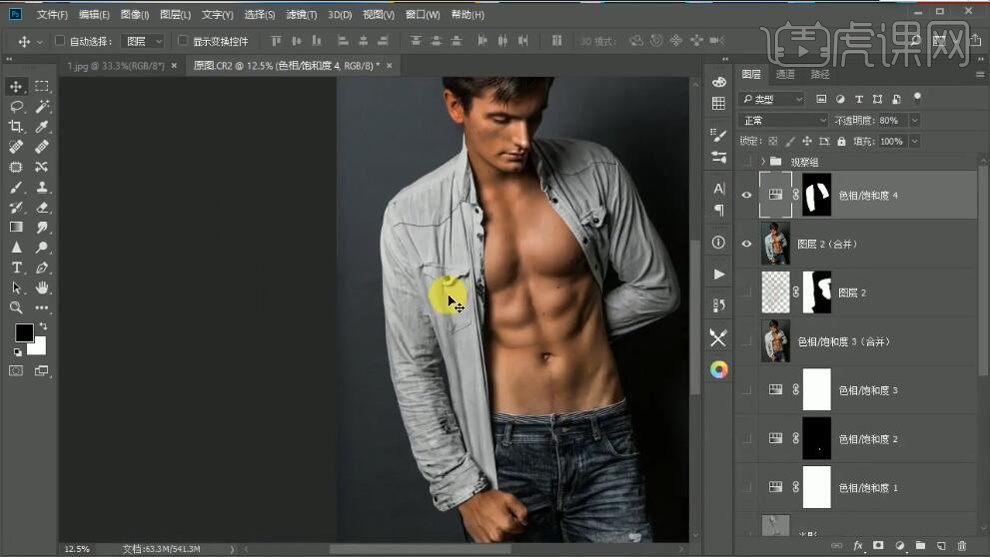
11.【Ctrl+E】合并图层。【Ctrl+Shift+A】ACR滤镜,调整【清晰度】+48,【高光】-20,点击确定。【Ctrl+Alt+拖动蒙版】,复制蒙版。【Ctrl+E】合并图层。
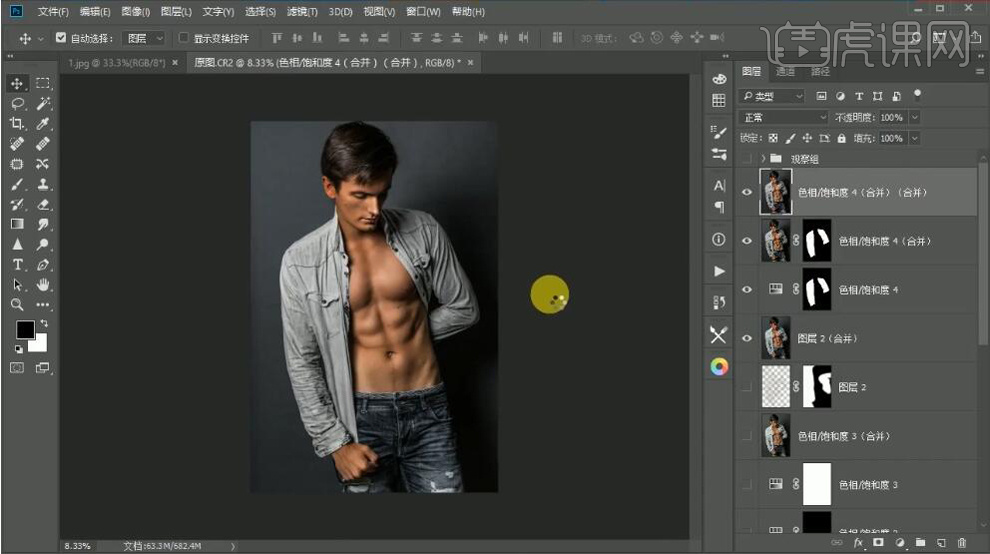
12.【Ctrl+Shift+A】ACR滤镜,选择【HSL/灰度】色相【橙色】-9。饱和度【橙色】-7。明亮度【橙色】+8,点击确定。新建【曲线】,蓝色,进行调整。
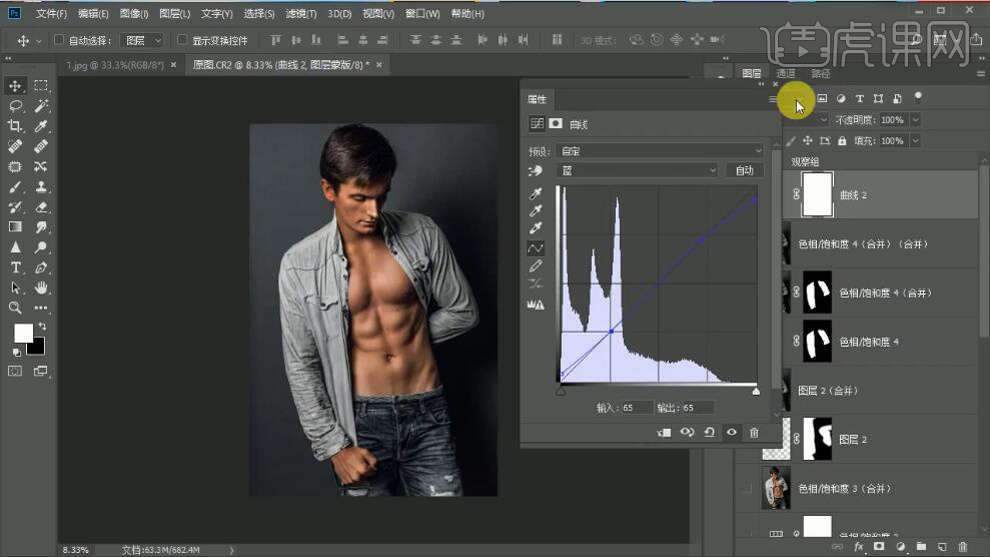
13.【Ctrl+E】合并图层。选择【滤镜】其他【高反差保留】3像素。【图层模式】柔光。导入素材,调整位置。
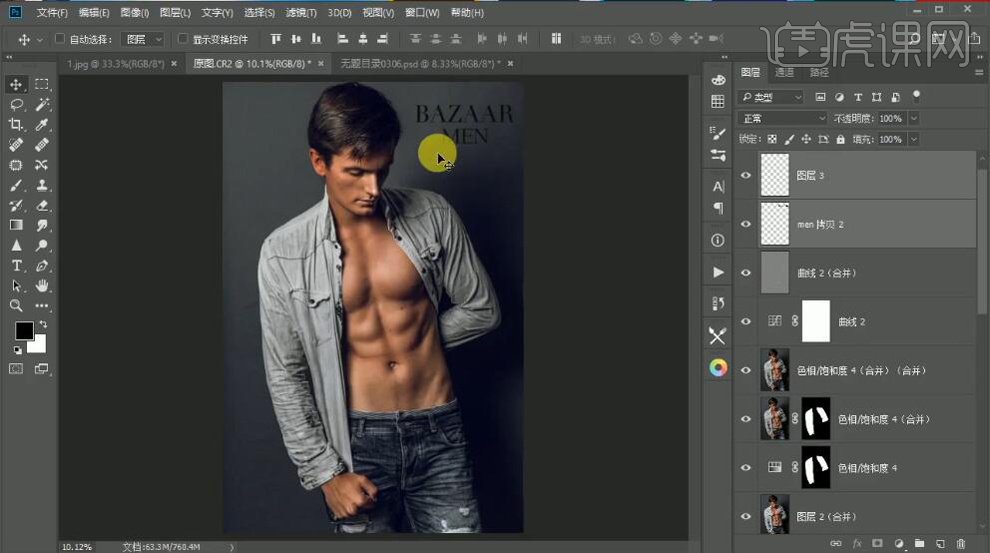
14. 最终效果如图所示。

























